你们会使用拍大师去除视频声音吗?下文将介绍拍大师去除视频声音,有兴趣的可以来了解了解哦。
拍大师去除视频声音
1、首先我们打开拍大师,然后在弹出的窗口中打开“视频创作”;
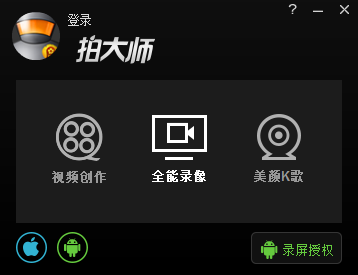
2、接着我们点击“导入视频”并将我们想要去除原声的视频添加进来;
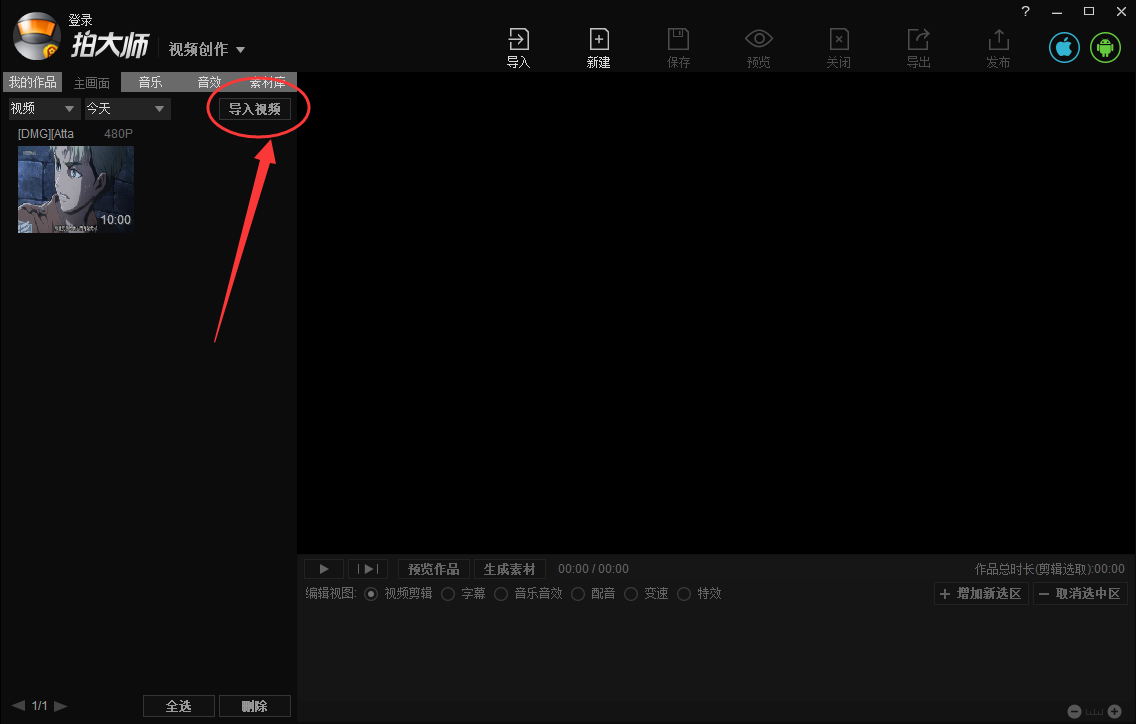
3、添加好后我们将其拖动到拍大师右边的界面中,如下图所示:
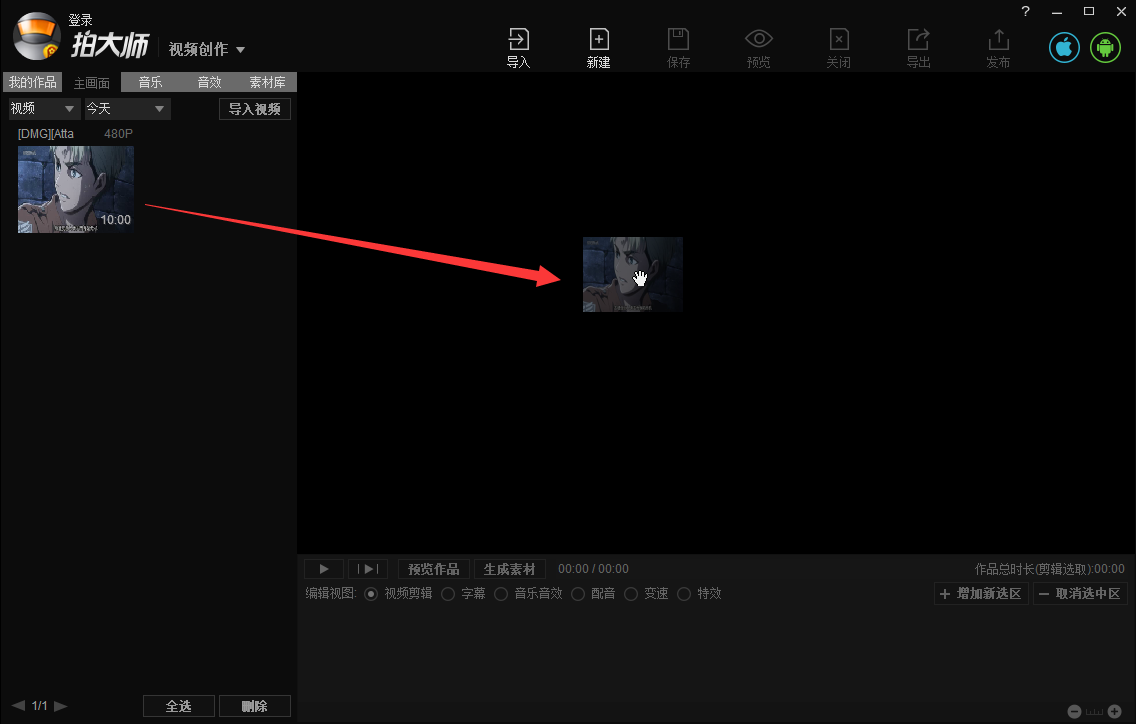
4、同样的我们在拍大师的“音乐”栏中导入一个音乐,同时也将该音乐拖动到右边,如下图所示:
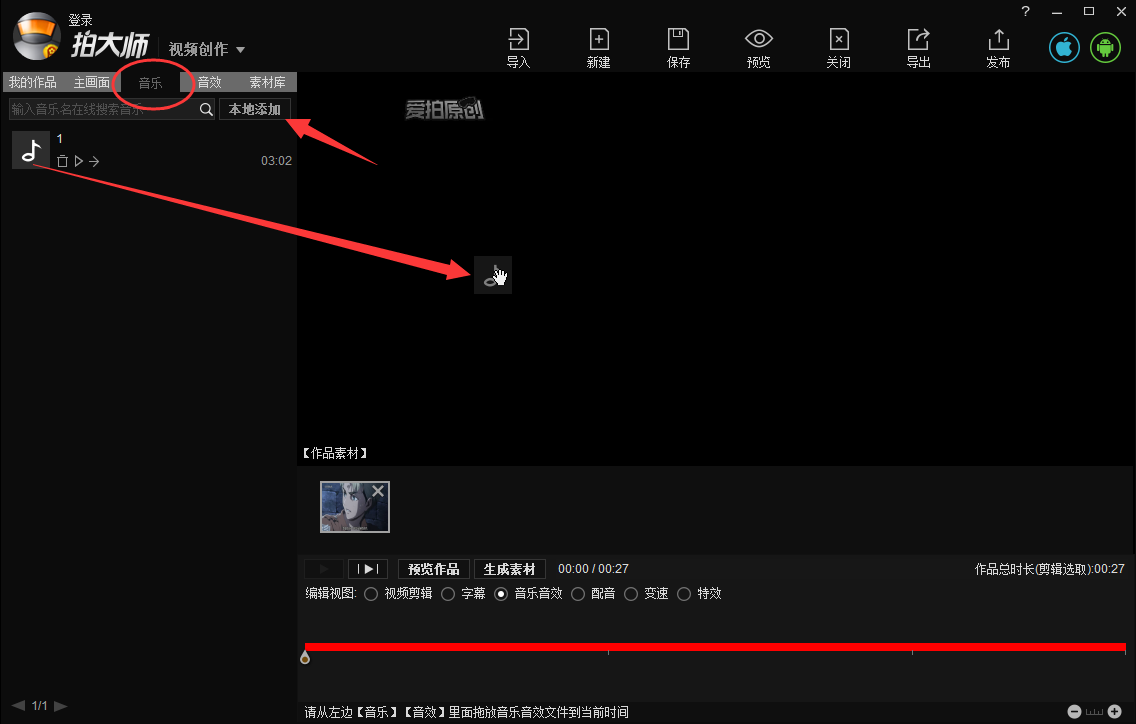
5、之后我们在视频剪辑栏中点击“音乐音效”,然后在右边将“音乐”和“原声”全部关闭,最后点击“导出”,选择好相关设置就可以了。
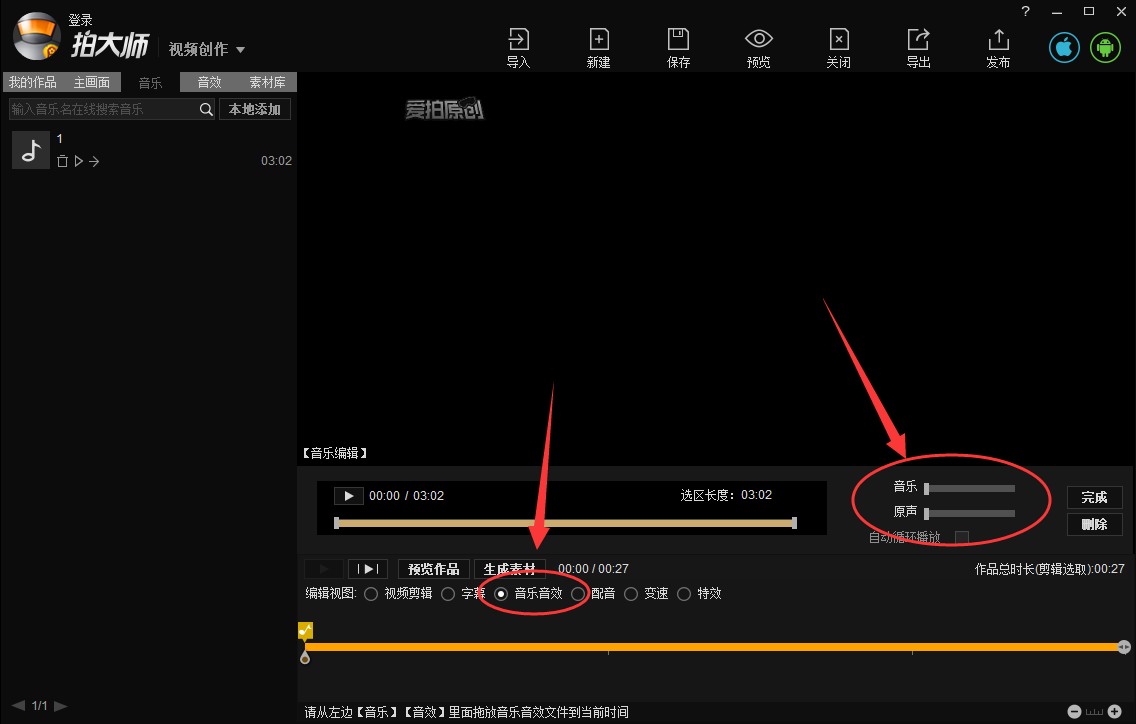
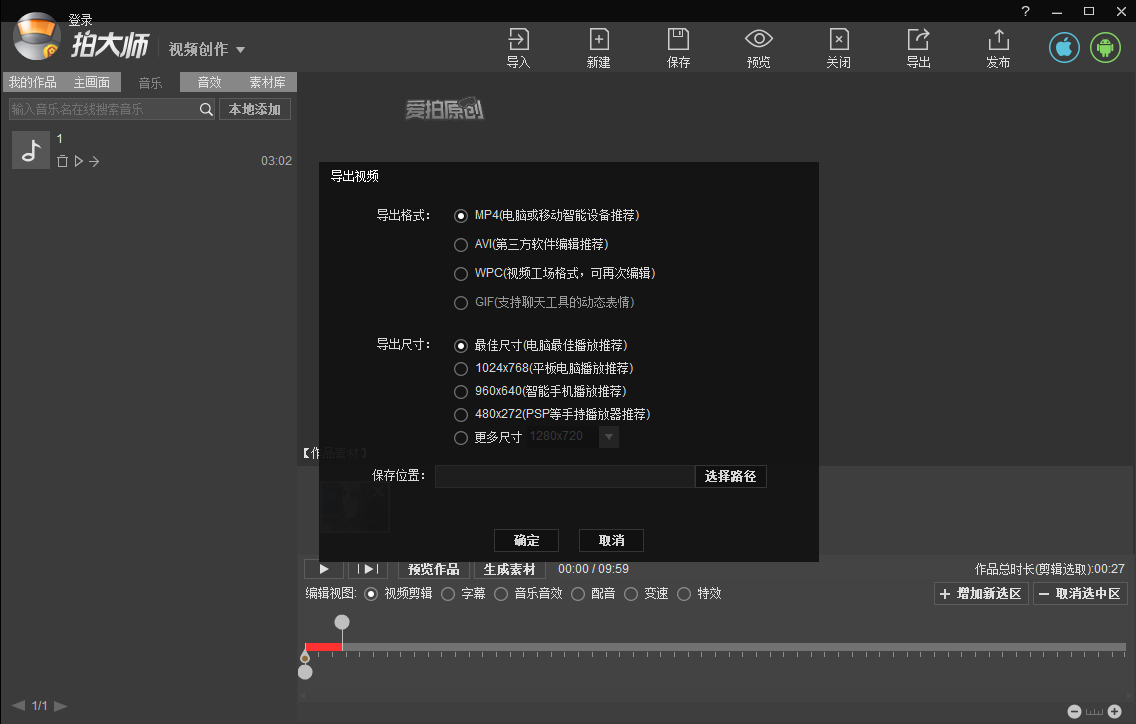
好了,今天关于拍大师去除视频声音就结束了,你们不妨动手试试看哦。希望对你有所帮助哦。




